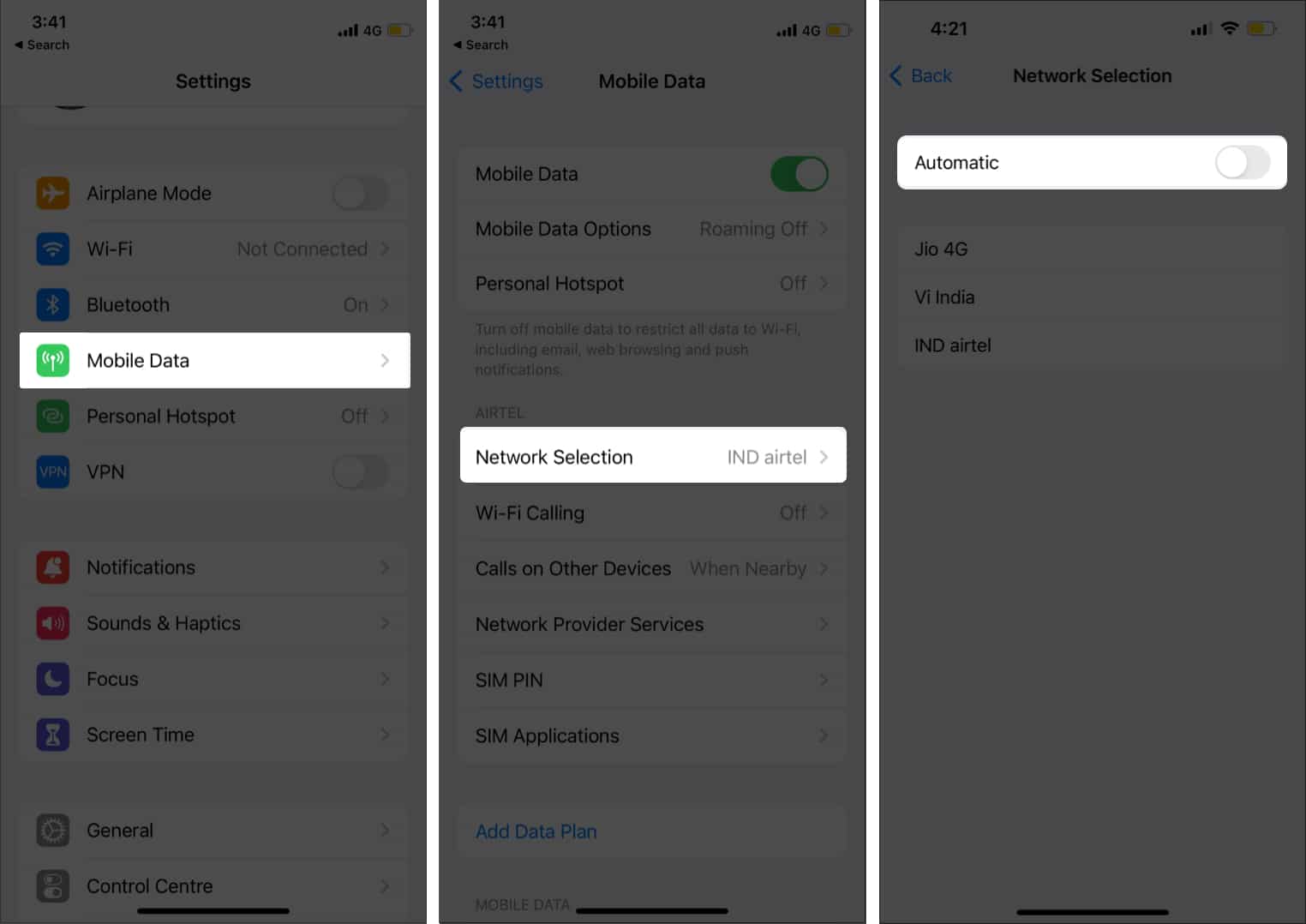La dernière ligne n’est plus disponible affecte principalement les utilisateurs d’iOS 15 et d’iPhone 13. Le message d’erreur apparaît chaque fois que vous appelez quelqu’un de la liste Récent. J’ai été tourmenté pendant des semaines et j’ai finalement décidé de le réparer. Jusqu’à ce qu’Apple publie un correctif, voici comment vous pouvez vous débarrasser de l’erreur. Mais d’abord, comprenons quelle est exactement l’erreur.
Pourquoi obtenez-vous l’erreur « Dernière ligne n’est plus disponible » sur l’iPhone ?
L’erreur ne survient que lorsque vous essayez de passer un appel. Selon toute vraisemblance, il est lié à l’e-SIM sur les iPhones. Les appareils plus récents, à partir de l’iPhone XR, offrent une fonctionnalité double SIM. De plus, l’iPhone génère une erreur uniquement lors d’un appel à partir de la ligne par défaut.
La ligne fixe n’est plus disponible est une erreur courante sur iPhone. Cela pourrait se produire pour les raisons suivantes-
- Journaux d’appels récents– Bizarrement, je n’ai rencontré ce problème que lors de l’appel de contacts de la liste récente. Il semble qu’iOS ait un problème sporadique qui n’a pas encore été corrigé.
- Appels Wi-Fi- Le message d’erreur a cessé d’apparaître juste après la désactivation des appels Wi-Fi. De prime abord, les paramètres réseau peuvent être en conflit.
- Sélection du réseau iOS pourrait être le coupable. La fonction vous permet de choisir un réseau manuellement ou automatiquement. Vous pouvez obtenir la ligne fixe qui n’est plus disponible lorsque la fonctionnalité ne fonctionne pas correctement.
Il semble qu’Apple ne soit pas d’humeur à résoudre le problème, car il fait le tour depuis des années maintenant. En règle générale, l’erreur survient avec une nouvelle version d’iOS. Nous avons couvert toutes les causes probables et les solutions respectives. À la fin de cet article, vous devriez être en mesure de résoudre l’erreur « Ligne fixe n’est plus disponible » sur votre iPhone.
Fix Last Line n’est plus disponible dans iOS 15
1. Redémarrez votre iPhone
Le plus souvent, un redémarrage rapide résout des problèmes mineurs sur iPhone. Dans les coulisses, le redémarrage nettoie la RAM et les autres fichiers temporaires. Maintenez le bouton d’alimentation et la touche d’augmentation du volume enfoncés pour accéder au menu de redémarrage. Êtes-vous un nouvel utilisateur d’iPhone ? Voici comment vous pouvez redémarrer un iPhone.
Une fois cela fait, essayez d’appeler quelqu’un de la liste Récent. Si le problème persiste, passez aux étapes suivantes.
2. Effacer le journal des appels récents
C’est le moyen le plus efficace de corriger l’erreur. De nombreux utilisateurs d’iPhone (y compris moi) ont cessé de faire face au problème après avoir effacé les journaux d’appels récents sur l’application Téléphone.
Pour effacer le journal des appels récents, rendez-vous sur Récents → Modifier → Dégager. Sélectionner Effacer tous les événements récents dans la fenêtre contextuelle.
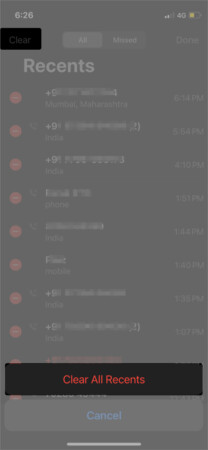
Avant de supprimer, assurez-vous d’avoir enregistré les numéros importants du journal des appels récents. Une fois supprimé, il n’y a aucun moyen de récupérer le journal des appels. Dans mon cas, j’ai pris des captures d’écran avant de supprimer le journal.
3. Activer et désactiver le mode Avion
Chaque fois que l’iPhone passe en mode avion, les modules de communication sont réinitialisés. Votre iPhone est déconnecté du réseau cellulaire.
Activez le mode Avion et désactivez-le après quelques secondes. Vous pouvez activer le mode Avion à partir du Centre de contrôle. Appuyez sur le Icône d’avion. Suivez les mêmes étapes pour désactiver le mode Avion.
Si cela ne fonctionne toujours pas, passez votre chemin !
4. Désactiver les appels Wi-Fi
Dans certains cas, désactiver le Wi-Fi et les appels s’est avéré efficace. Désactivez les appels Wi-Fi sur votre iPhone et voyez si l’erreur de ligne fixe est corrigée. Voici comment désactiver les appels Wi-Fi
- Ouvrir Réglages.
- Sélectionner Données mobiles.
- Ouvrir Appels Wi-Fi.
- Désactivez les appels Wi-Fi sur cet iPhone.
Essayez d’appeler votre contact et vérifiez si l’erreur est corrigée. Si cela persiste, passez à l’étape suivante.
5. Désactivez la sélection de réseau
La fonction de sélection de réseau bascule automatiquement sur le meilleur réseau disponible. Il est décidé en fonction de nombreux facteurs, y compris la force du signal. Certains utilisateurs d’iPhone ont signalé que l’erreur avait disparu après avoir désactivé la sélection automatique du réseau. Suivez les étapes ci-dessous pour le faire
- Ouvrir Réglages.
- Sélectionner Données mobiles.
- Ouvrez le Sélection de réseau menu.
- Désactivez l’option Automatique.
Redémarrez votre iPhone et essayez d’appeler vos contacts.
6. Mettre à jour les paramètres réseau
La mise à jour des paramètres réseau peut améliorer la connectivité et augmenter les vitesses sans fil. Inconnues de beaucoup, les mises à jour des paramètres réseau peuvent également résoudre des problèmes et des bogues réseau mineurs. Je vous suggère de mettre à jour les paramètres de l’opérateur sur votre iPhone. Notre article vous aidera à mettre à jour les paramètres réseau sur votre iPhone.
7. Retirez et réinsérez la carte SIM
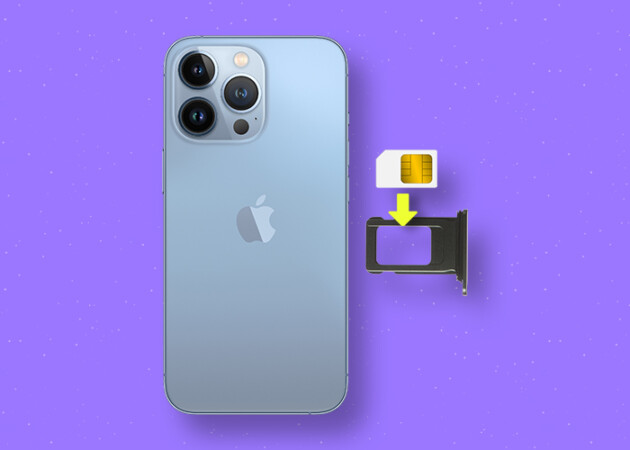
L’étape ne fonctionne que si vous utilisez une carte SIM physique et non une eSIM.
Utilisez un outil d’éjection et retirez la carte SIM du plateau. Réinsérez la carte SIM et attendez un certain temps. Avant de réinsérer, assurez-vous que la carte SIM n’est pas endommagée. Après la réinsertion, appelez quelqu’un à partir du journal récent et vérifiez si l’erreur est corrigée.
8. Réinitialiser les paramètres réseau de l’iPhone
Comme mentionné précédemment, la dernière ligne n’est plus disponible pourrait être un problème avec e-SIM. Essayez de réinitialiser les paramètres réseau et voyez si cela vous aide.
Pour réinitialiser les paramètres réseau, accédez à Réglages → Général → Transférer ou réinitialiser l’iPhone → Réinitialiser. Sélectionner Réinitialiser les réglages réseau à partir de la fenêtre contextuelle.
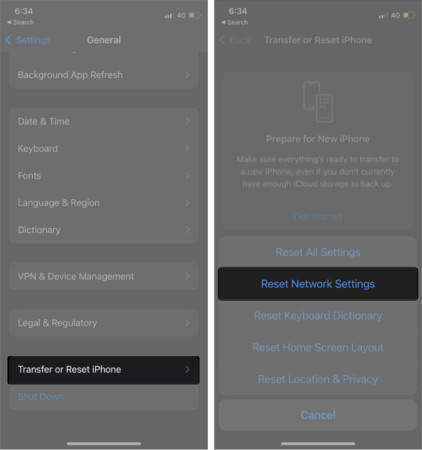
9. Mettez à jour votre iPhone avec le dernier iOS
En dernier recours, mettez à jour votre iPhone vers la dernière version d’iOS. Apple publie généralement des correctifs de bogues dans la mise à jour logicielle suivante. Par conséquent, cela devrait probablement résoudre l’erreur. De plus, vous pouvez également essayer de mettre à jour les applications manuellement.
Si vous obtenez toujours l’erreur de dernière ligne qui n’est plus disponible, la meilleure option est de contacter l’assistance Apple.
En résumé !
Je ne sais pas pourquoi, mais Apple a négligé le problème pendant près de trois ans. Des problèmes mineurs comme celui-ci ont tendance à ruiner l’expérience utilisateur. Imaginez devoir faire face à l’erreur Last Line No Longer Available en cas d’urgence. Espérons que le problème soit résolu dans la prochaine mise à jour.
Avez-vous rencontré l’erreur Last Line No Longer Available sur iPhone? Partagez votre expérience dans les commentaires ci-dessous.